- Bu w32tm yeniden eşitleme Hata oluştu zamanını senkronize etmeye çalıştığınızda Windows Server NTP sunucusuna sahip bilgisayar.
- Windows Zaman Hizmeti Grup İlkesi nesnelerini yeniden yapılandırarak bu sorunu düzeltmeye başlayabilirsiniz.
- Başka bir çözüm, kayıt defterindeki W32Time parametrelerini değiştirmektir.
- Logitech Unifying alıcı sorunu algılanmadı genişletilmiş bir Windows Saati komutu çalıştırılarak düzeltilebilir.

- Restoro PC Onarım Aracını İndirin Patentli Teknolojilerle birlikte gelen (patent mevcut İşte).
- Tıklayın Taramayı Başlat PC sorunlarına neden olabilecek Windows sorunlarını bulmak için.
- Tıklayın Hepsini tamir et bilgisayarınızın güvenliğini ve performansını etkileyen sorunları gidermek için
- Restoro tarafından indirildi 0 okuyucular bu ay
Bilgisayar yeniden eşitlenmedi bazı kullanıcılar için bir dosyayı senkronize etmeye çalıştıklarında hata ortaya çıkar. Windows Server NTP sunucusu ile PC zamanı. Dolu hata mesajı devletler:
Kullanılabilir zaman verisi olmadığı için bilgisayar yeniden eşitlenmedi.
Komut istemi şunu gösterir hata mesajı bazı kullanıcılar için zamanı w32tm /resync komutuyla senkronize etmeye çalıştıklarında. Bu sorunu ve ayrıca w32tm /resync erişim reddedildi sorununu düzeltmeniz gerekiyorsa bu çözümlere göz atın.
nasıl düzeltebilirim Bilgisayar yeniden eşitlenmedi hata?
1. Windows Zaman Hizmeti Grup İlkesi nesnelerini yeniden yapılandırın
- Bunu yapmak için Windows tuşu + R klavye kısayoluyla Çalıştır'ı başlatın.
- Açık Grup İlkesi Düzenleyicisi Girerek gpedit.msc Çalıştır ve tıklatarak TAMAM MI.
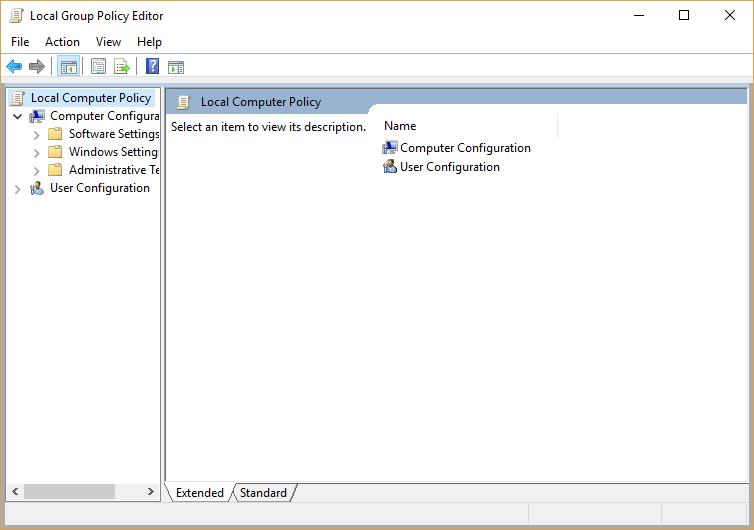
- Tıklayın Bilgisayar Yapılandırması genişletmek için.
- Ardından çift tıklayın Yönetim Şablonları solunda pencere.
- Seç sistem ve Windows Zaman Hizmetiiçeren bir Genel Yapılandırma Ayarları politika.
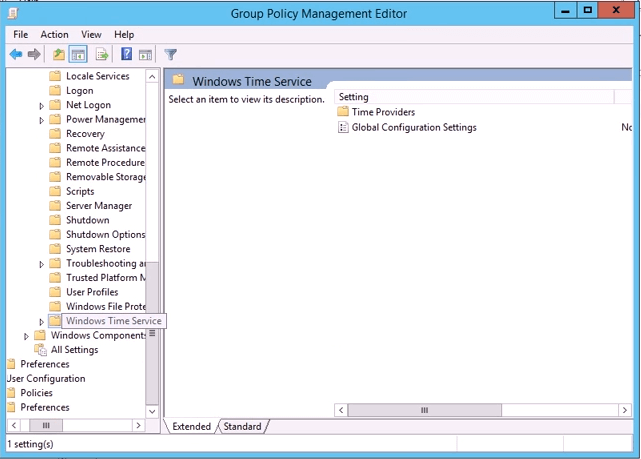
- Çift tıklama Genel Yapılandırma Ayarları Bunun için daha fazla seçenek açma politikası.
- seçin Ayarlanmamış üzerindeki radyo düğmesi pencere bu açılır.
- Tıklayın TAMAM MI onaylamak.
- Sonra seçin Zaman Sağlayıcılar solunda pencere.
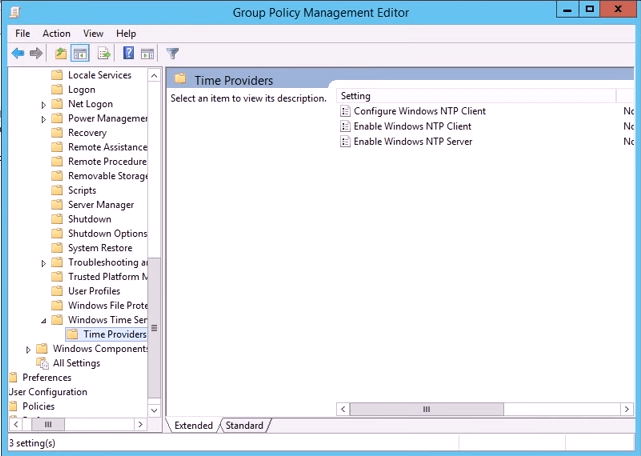
- Çift tıklama Windows NTP İstemcisini Yapılandırın, Windows NTP İstemcisini Etkinleştir, ve Windows'u Etkinleştir
- NTP Sunucusu bu ayar pencerelerini açmak için.
- Ardından Ayarlanmamış için seçenekler Windows NTP İstemcisini Yapılandırın, Windows NTP İstemcisini Etkinleştir, ve Windows NTP Sunucusunu Etkinleştir.
- Tıkla Uygulamak üzerindeki düğmeler pencereler değişiklikleri kaydetmek için
- Bundan sonra, yeniden başlatmanız gerekecek pencereler Değişikliklerin yürürlüğe girmesi için.
Microsoft'un resmi kararı Bilgisayar yeniden eşitlenmedi hata, Windows Zaman Hizmeti Grup İlkesi nesnelerini yeniden yapılandırmaktır. Ayarlanmamış.
2. Kayıt defterini düzenleyin
- Run'ın Open metin kutusunu açın.

- Tür regedit Aç kutusuna tıklayın ve TAMAM MI buton.
- Bu kayıt defteri anahtarını açın:
-
HKEY_LOCAL_MACHINE/SYSTEM/CurrentControlSet/Services/W32Time/Parameters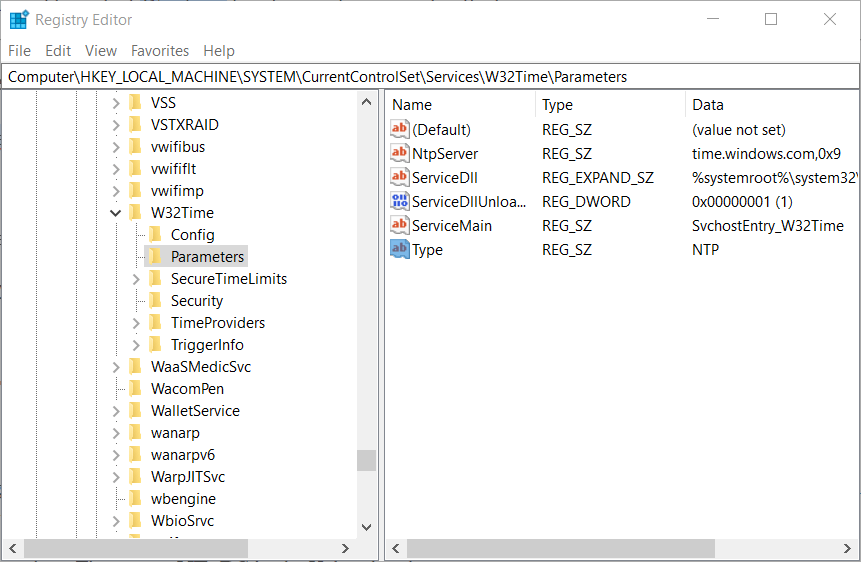
-
- Açmak için Tür dizesini çift tıklayın. pencere aşağıdaki anlık görüntüde.
- Type dizesi orada değilse, ekranın sağındaki boş bir alana sağ tıklayın. pencere ve seçin Yeniöğesini seçin, ardından Dize değeri. Giriş Tür yeni dize için metin kutusunda.
- Değer verisi kutusunu temizleyin. sonra girin NT5DS Değer verisi kutusunda.
- Tıkla TAMAM MI buton.
- Daha sonra yeniden başlat pencereler.
3. Genişletilmiş bir Windows Saati (w32tm) komutu çalıştırın
- Genişletilmiş bir w32tm komutu düzeltebilir Bilgisayar yeniden eşitlenmedi hata. Arama aracını Windows tuşu + S kısayol tuşuyla açın.
- Anahtar kelimeyi girin cmd Komut İstemi'ni aramak için
- Komut İstemi'ne sağ tıklayın ve seçin Yönetici olarak çalıştır yükseltilmiş bir İstemi açmak için.
- Bu uzun komutu İstem penceresine yazın:
w32tm /config /manualpeerlist: time.windows.com, 0x1/syncfromflags: manual/güvenilir: evet /güncelleme - basın Giriş komutu başlatmak için tuşuna basın.

Yani, bu şekilde düzeltebilirsin Bilgisayar yeniden eşitlenmedi hata yani pencereler zaman sunucusuyla senkronize olur. Bu çözümler, muhtemelen kullanıcıların çoğunluğu için sorunu çözmek için yeterli olacaktır.
Ancak, başka kararlar da olabilir; ve aynı sorunu diğer yöntemlerle çözen kullanıcılar bunları aşağıda paylaşabilir.
 Hala sorun mu yaşıyorsunuz?Bunları bu araçla düzeltin:
Hala sorun mu yaşıyorsunuz?Bunları bu araçla düzeltin:
- Bu PC Onarım Aracını İndirin TrustPilot.com'da Harika olarak derecelendirildi (indirme bu sayfada başlar).
- Tıklayın Taramayı Başlat PC sorunlarına neden olabilecek Windows sorunlarını bulmak için.
- Tıklayın Hepsini tamir et Patentli Teknolojilerle ilgili sorunları çözmek için (Okuyucularımıza Özel İndirim).
Restoro tarafından indirildi 0 okuyucular bu ay
Sıkça Sorulan Sorular
Böyle bir hatanın ana nedeni, bilgisayarınızın zamanının sizinkiyle senkronize olmamasıdır. NTP sunucusu.
Bu hata genellikle açık bir Komut İsteminde veya Güç kalkanı pencere.
Bu sorunu birden fazla bilgisayarda zaman kaybetmeden düzeltmenin bir yolu, Zaman Hizmetini düzenlemek için bir Grup İlkesi kullanın.


